- Bottleneck კალკულატორები აუცილებელია კომპიუტერის მუშაობის მონიტორინგისთვის და თქვენი შემდეგი განახლების დაგეგმვისთვის.
- სხვადასხვა ფაქტორების გამო, ზოგჯერ ეს ხელსაწყოები არ არის ყველაზე ზუსტი და თქვენი შედეგები შეიძლება განსხვავდებოდეს.
- თუ დამწყები ხართ, მაშინ ეს პროგრამული უზრუნველყოფა უნდა მოგცეთ ბუნდოვანი წარმოდგენა თქვენი ტექნიკის შეფერხებების შესახებ.
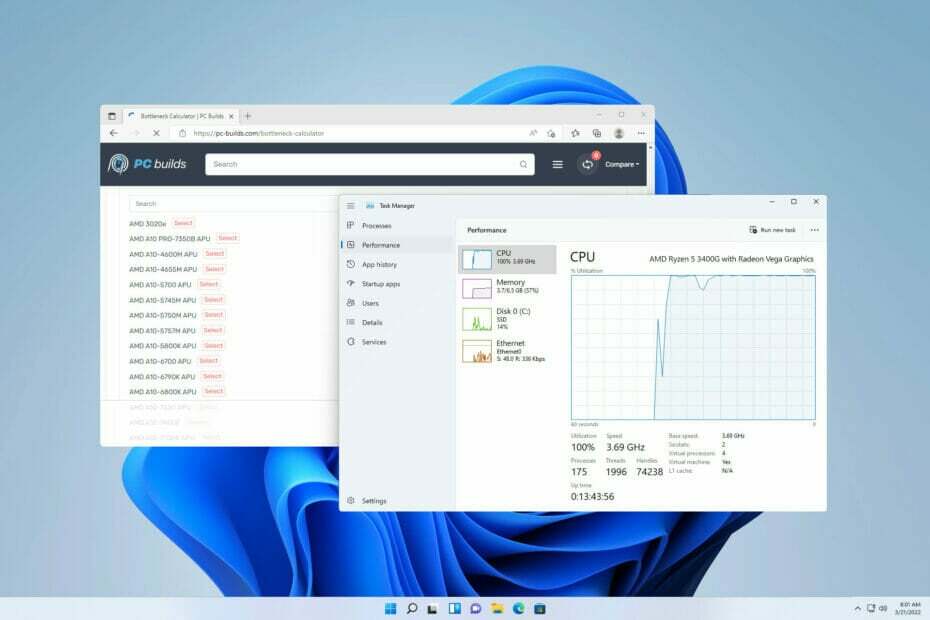
Xდააინსტალირეთ ჩამოტვირთვის ფაილზე დაწკაპუნებით
ეს პროგრამული უზრუნველყოფა გამოასწორებს კომპიუტერის გავრცელებულ შეცდომებს, დაგიცავს ფაილის დაკარგვისგან, მავნე პროგრამებისგან, ტექნიკის უკმარისობისგან და ოპტიმიზებს თქვენს კომპიუტერს მაქსიმალური მუშაობისთვის. მოაგვარეთ კომპიუტერის პრობლემები და წაშალეთ ვირუსები ახლა 3 მარტივი ნაბიჯით:
- ჩამოტვირთეთ Restoro PC Repair Tool რომელიც მოყვება დაპატენტებულ ტექნოლოგიებს (ხელმისაწვდომია პატენტი აქ).
- დააწკაპუნეთ სკანირების დაწყება იპოვონ Windows-ის პრობლემები, რამაც შეიძლება გამოიწვიოს კომპიუტერის პრობლემები.
- დააწკაპუნეთ შეკეთება ყველა პრობლემების გადასაჭრელად, რომლებიც გავლენას ახდენს თქვენი კომპიუტერის უსაფრთხოებასა და მუშაობაზე.
- Restoro ჩამოტვირთულია 0 მკითხველი ამ თვეში.
Bottleneck კალკულატორის პროგრამა არის ინსტრუმენტი კომპიუტერის პროცესორის და გრაფიკული ბარათის მუშაობის გასაანალიზებლად.
ის ამოწმებს სიჩქარეს CPU-სა და GPU-ს შორის, რათა გააანალიზოს მათი თავსებადობა და კომპიუტერის შეფერხების მიზეზები.
იმავდროულად, bottleneck არის სიტუაცია, რომელიც ხდება მაშინ, როდესაც არსებობს განსხვავება იმ რაოდენობის მონაცემებს შორის, რომლებიც იგზავნება დასამუშავებლად და რამდენი მონაცემის დამუშავება შესაძლებელია ამავე დროს.
ხშირად, შეფერხება ხდება პროცესორის (CPU) და გრაფიკული ბარათის (GPU) არასწორი დაწყვილების გამო. მარტივად რომ ვთქვათ, ერთ-ერთი კომპონენტი ძალიან ძველია ან შეუთავსებელია სხვებთან.
აქედან გამომდინარე, ეს იწვევს მონაცემთა დამუშავების შენელებას და ამცირებს კომპიუტერის მუშაობას. თუ გსურთ თვალყური ადევნოთ თქვენს აპარატურას, უნდა გაითვალისწინოთ სანდო გამოყენება რესურსების მონიტორინგის პროგრამული უზრუნველყოფა.
როგორ გამოვთვალო CPU bottleneck GPU-ში?
ჩვეულებრივ, GPU-ს შესრულება უნდა იყოს მიბმული 99-100%-ზე, CPU-ით 99-100%-ზე დაბალი, რათა ჩაითვალოს GPU-ს ბოსტნეულზე; რაც კარგია.
თუმცა, იმ შემთხვევაში, როდესაც CPU არის სრული სარგებლობის 99-100%, ხოლო GPU მუშაობს 99-100% ქვემოთ, მაშინ CPU აფერხებს GPU-ს.
არის თუ არა ბოთლის კალკულატორები კანონიერი?
მუშაობს ბოთლის კალკულატორები? მიუხედავად იმისა, რომ პასუხი არის დიახ, უნდა ვთქვათ, რომ ისინი არასანდოა. მომხმარებლების უმეტესობა უჩივის მათ ნაკლებობას, რომ წარმოადგინონ ზუსტი მონაცემები, რათა მიიღონ ინფორმირებული გადაწყვეტილება მათი კომპიუტერის შეფერხების მიზეზებზე.
თუმცა, ბოთლის კალკულატორები შეიძლება ჩაითვალოს გამოსადეგად მხოლოდ მაშინ, როდესაც ისინი გამოიყენება შეფასებების გენერირებისთვის ან საერთო წარმოდგენის მისაღებად CPU-სა და GPU-ს შორის მუშაობის უთანასწორობის შესახებ.
მეარის CPU-ის ბოთლის კალკულატორი ზუსტი?
ამაზე პასუხი არის ორი გზა, რაც დამოკიდებულია კალკულატორზე და გაშვებულ აპებზე. იმ სიტუაციაში, როდესაც მხოლოდ ერთი აპი აქტიურია, მაღალია ბოთლის კალკულატორით ზუსტი შედეგის მიღების შანსი.
თუმცა, თუ პრობლემები წარმოიქმნება CPU-დან, ბოთლის კალკულატორი სავარაუდოდ არასწორი იქნება.
აქედან გამომდინარე, მომხმარებელთა უმეტესობა თვლის, რომ ბოთლის კალკულატორები არ არის ზუსტი, მაგრამ კარგია შეფერხების პოტენციური მიზეზების შესაფასებლად.
რა არის საუკეთესო ბოთლის კალკულატორის პროგრამა?
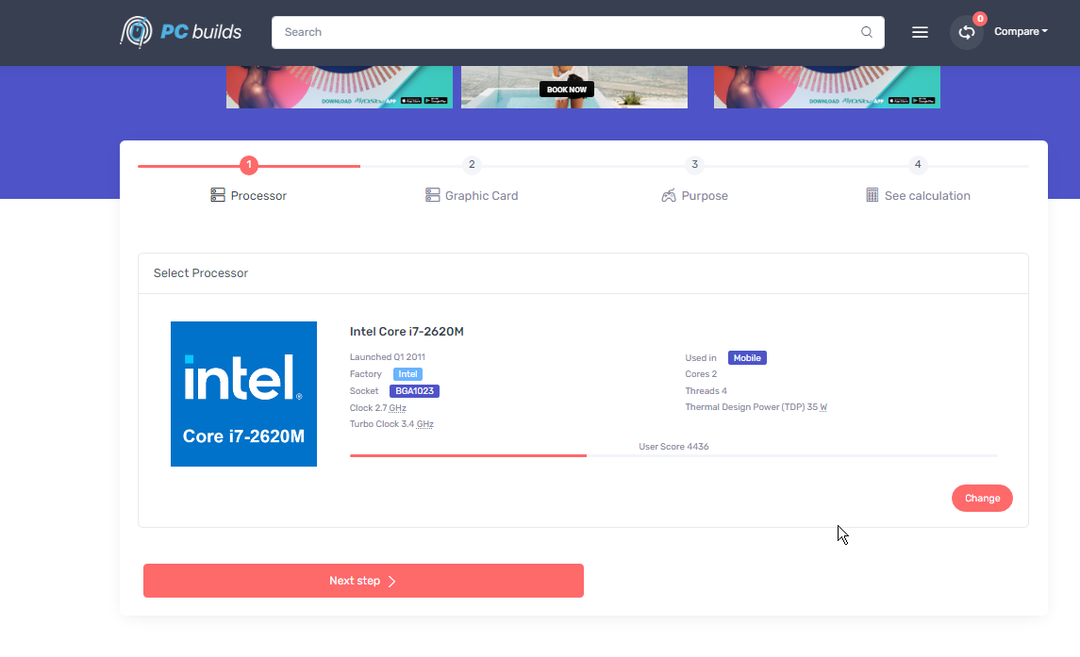
PC-Build's bottleneck კალკულატორი გვთავაზობს მარტივ და ადვილად გამოსაყენებელ ინსტრუმენტს ჩაძირული მომხმარებლის ინტერფეისით. თქვენი კომპიუტერის კომპონენტების სწრაფი შერჩევით, შეგიძლიათ მიიღოთ შეფერხების პრობლემების თითქმის ზუსტი ანალიზი.
გარდა ამისა, შესრულების პროცენტული ალგორითმის გამოყენებით, ეს პროგრამა ითვლის თქვენი მოწყობილობის CPU-ს და GPU-ს. ის აჩვენებს კომპონენტებს, რომლებსაც აქვთ ყველაზე მეტი პრობლემა, ხოლო საჭიროების შემთხვევაში განახლების რეკომენდაციას იძლევა.
იმისათვის, რომ გამოიყენოთ ეს პროგრამული უზრუნველყოფა bottleneck-ის გამოსათვლელად, აირჩიეთ CPU მოდელი და აირჩიეთ GPU სერია და ოპერატიული მეხსიერება. შემდეგ დააჭირეთ გამოთვლას ავტომატური ანალიზის შედეგისთვის.
ამ პროგრამული უზრუნველყოფის გამოყენების მთავარი უპირატესობა შეფერხებების გამოსათვლელად არის მისი დეტალური შედეგი. ის ასევე გვირჩევს რა უნდა განახლდეს სისტემის მუშაობის გასაუმჯობესებლად.
ექსპერტის რჩევა: კომპიუტერის ზოგიერთი პრობლემის მოგვარება რთულია, განსაკუთრებით მაშინ, როდესაც საქმე ეხება დაზიანებულ საცავებს ან Windows ფაილების გამოტოვებას. თუ შეცდომის გამოსწორების პრობლემა გაქვთ, თქვენი სისტემა შეიძლება ნაწილობრივ დაზიანდეს. ჩვენ გირჩევთ დააინსტალიროთ Restoro, ხელსაწყო, რომელიც დაასკანირებს თქვენს აპარატს და დაადგენს რა არის ბრალია.
Დააკლიკე აქ გადმოწეროთ და დაიწყოთ შეკეთება.
თუ თქვენ ეძებთ სანდო ბოთლის კალკულატორს, მაშინ ეს შეიძლება იყოს თქვენთვის სწორი არჩევანი.
ძირითადი მახასიათებლები:
- შესანიშნავი მომხმარებლის ინტერფეისი
- შეგიძლიათ მიიღოთ FPS შეფასებები სხვადასხვა თამაშებისთვის
- აჩვენებს ბოთლის ტიპს ადვილად გასაგებ ფორმატში
- საშუალებას გაძლევთ შეამოწმოთ თქვენი კონსტრუქცია სხვადასხვა ამოცანებისთვის
⇒ სცადეთ PC Builds Bottleneck კალკულატორი
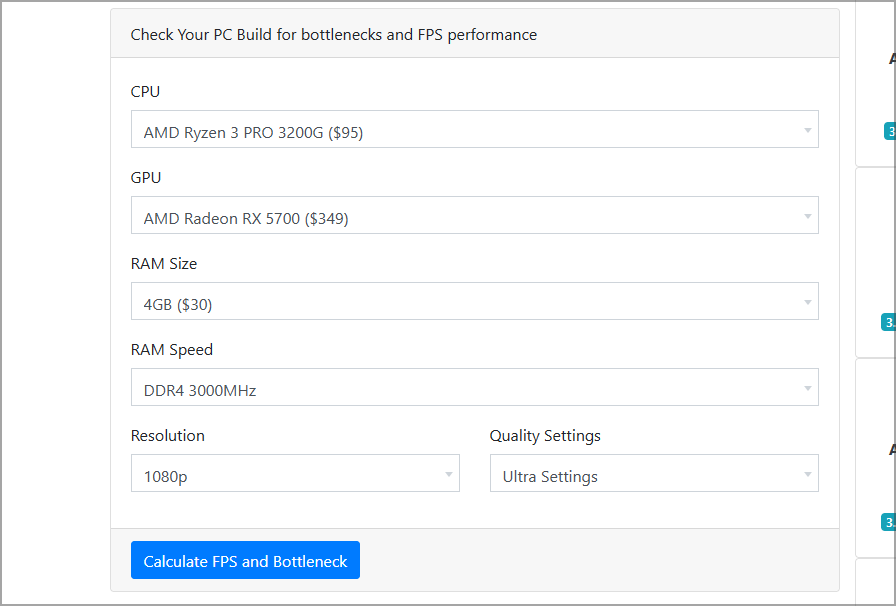
კიდევ ერთი შესანიშნავი ბოთლის კალკულატორი მოდის CPU Agent-ისგან. ეს სერვისი წარმოუდგენლად მარტივი გამოსაყენებელია და ის შეამოწმებს თქვენი კონსტრუქციის შესრულებას 80-ზე მეტ პოპულარულ სათაურში.
სერვისის გამოყენება მარტივია და თქვენ უბრალოდ უნდა აირჩიოთ თქვენი კომპონენტები, ოპერატიული მეხსიერების სიჩქარე, ეკრანის გარჩევადობა და ხარისხის პარამეტრები, რომელთა გამოყენებასაც ელოდებით თამაშებში.
ანალიზის დასრულების შემდეგ, თქვენ ნახავთ თქვენი CPU-ს და სხვა მაღალი დონის მოდელს დეტალურ შედარებას. თქვენ შეგიძლიათ ნახოთ ყველა განსხვავება მათ შორის ერთი შეხედვით.
თქვენ ასევე შეგიძლიათ იხილოთ RAM-ის შეფერხება და სათამაშო ბოთლი კონკრეტული რეზოლუციებით. მიუხედავად იმისა, რომ ეს არ არის ყველაზე ინტუიციური სერვისი, ის გთავაზობთ ვრცელ ინფორმაციას, ამიტომ ღირს სცადოთ, გჭირდებათ თუ არა ლეპტოპის ან დესკტოპისთვის სანდო ბოთლის კალკულატორი.
ძირითადი მახასიათებლები:
- გთავაზობთ დეტალურ საორიენტაციო ინფორმაციას
- ფოკუსირებულია CPU-ს მუშაობაზე
- ამოწმებს შესრულებას 80-ზე მეტ პოპულარულ სათაურში
- იდეალურია მოთამაშეებისთვის
⇒ სცადეთ CPU Agent Bottleneck კალკულატორი
- 5 საუკეთესო კომპიუტერის მუშაობის მონიტორინგის პროგრამა Windows 10/11-ისთვის
- როგორ მოვახდინოთ კომპიუტერის ოპტიმიზაცია თამაშებისთვის და მიიღოთ საუკეთესო შესრულება
- გააერთიანეთ თქვენი განრიგი, კალენდრები და საქმეები Morgen App-ით
- 7 საუკეთესო ფონის მოცილების პროგრამა თქვენი ფოტოების რედაქტირებისთვის
- მართეთ თქვენი რესტორანი და თანამშრომლები BarSight პროგრამული უზრუნველყოფით
- 6 საუკეთესო რესტორნის დაგეგმვის პროგრამა თანამშრომლებისთვის
როგორ განვმარტო ბოთლის შედეგები?
Bottleneck პროგრამული უზრუნველყოფა ყოველთვის არ არის სწორი, მაგრამ მას შეუძლია მოგაწოდოთ ბუნდოვანი წარმოდგენა იმის შესახებ, თუ რა იწვევს თქვენი კომპიუტერის შენელებას.
რაც შეეხება ციფრებს, წაიღეთ ისინი მარილის მარცვლებთან ერთად, რადგან ისინი არ არიან ყველაზე ზუსტი წარმომადგენლობა CPU-ს ან GPU-ს ფაქტობრივად.
ამის ნაცვლად, ყურადღება გაამახვილეთ იმ კომპონენტის კვლევაზე, რომელიც იწვევს ბოსტნეულს. გაანალიზეთ მისი შესრულება და გამტარუნარიანობის სიჩქარე და დაადგინეთ, რომ ყველა სხვა კომპონენტი შეესაბამებოდეს მის სიჩქარეს.
ეს ყოველთვის არ არის ყველაზე მარტივი ამოცანა, რადგან ის მოითხოვს, რომ გქონდეთ კომპიუტერის ტექნიკისა და მისი მუშაობის მყარი გაგება.
ეს არის საუკეთესო კალკულატორები ბოთლის ანალიზისთვის, რომელიც ამჟამად ხელმისაწვდომია. ყველა მათგანი მსგავსი მიდგომით, მახასიათებლების მცირე განსხვავებებით.
სწრაფი რჩევა მათი შედეგის ლეგიტიმურობის დასადასტურებლად არის სამუშაო მენეჯერის შემოწმება, მაღალი დონის აპლიკაციების აქტიური გაშვებისას, რომლებიც იწვევს თქვენს კომპიუტერს ბოსტნეულს.
ჩვენი სახელმძღვანელო შეკეთების შესახებ მაღალი CPU და დაბალი GPU გამოყენება შეიძლება დაგეხმაროთ, თუ გსურთ პრობლემის მოგვარება.
რა ბოთლის პროგრამულ უზრუნველყოფას იყენებთ? შეგვატყობინეთ ქვემოთ მოცემულ კომენტარებში.
 ჯერ კიდევ გაქვთ პრობლემები?გაასწორეთ ისინი ამ ხელსაწყოთი:
ჯერ კიდევ გაქვთ პრობლემები?გაასწორეთ ისინი ამ ხელსაწყოთი:
- ჩამოტვირთეთ ეს PC Repair Tool შესანიშნავად შეფასდა TrustPilot.com-ზე (ჩამოტვირთვა იწყება ამ გვერდზე).
- დააწკაპუნეთ სკანირების დაწყება იპოვონ Windows-ის პრობლემები, რამაც შეიძლება გამოიწვიოს კომპიუტერის პრობლემები.
- დააწკაპუნეთ შეკეთება ყველა დაპატენტებულ ტექნოლოგიებთან დაკავშირებული პრობლემების გადასაჭრელად (ექსკლუზიური ფასდაკლება ჩვენი მკითხველებისთვის).
Restoro ჩამოტვირთულია 0 მკითხველი ამ თვეში.


![🛠️ 5 საუკეთესო სათამაშო ეტალონური პროგრამა Windows- ისთვის [2020 სახელმძღვანელო]](/f/206b29621761d7d005732a07756798ce.jpg?width=300&height=460)